Як зробити скріншот на "ЗТЕ": інструкція
Всі смартфони на операційній системі Android використовують одні і ті ж інструменти і функціонал. Більшість елементів управління та інтерфейсу збігаються один з одним незалежно від виробника смартфона. Те ж саме можна сказати про компанію "ЗТЕ" та її пристрою. Мобільні телефони від даного виробника управляються ОС "Андроїд", тому комбінації клавіш керування функціями ідентичні оригінальним. Давайте розберемося, як зробити скріншоти на "ЗТЕ".
Пристрої "ЗТЕ" не відрізняються від інших подібних смартфонів функціоналом. Ви також можете зробити скріншот на "ЗТЕ" за допомогою декількох натискань. Для цього скористайтеся поданою інструкцією.
Що таке скрін?
Зручна функція з'явилася у версії Android 4" і старше. Щоб швидко зафіксувати вміст екрану, ви можете скористатися всього двома клавішами, після чого телефону знадобиться лише кілька секунд, щоб зберегти зображення в папку з іншими фото і скріншотами.Пристрої "ЗТЕ" не відрізняються від інших подібних смартфонів функціоналом. Ви також можете зробити скріншот на "ЗТЕ" за допомогою декількох натискань. Для цього скористайтеся поданою інструкцією.
Керівництво по створенню скріншота
Для початку перейдіть на екрані зображення або додаток, яке ви повинні зняти. Далі необхідно затиснути клавішу включення/виключення і кнопку зменшення гучності одночасно. Якщо ви все зробили правильно, то на дисплеї з'явиться повідомлення про збереження зображення в галерею. В протилежному випадку на екрані ви побачите індикатор гучності, просто заблокуєте телефон. Якщо у вас не вийшло з першого разу, то повторіть операцію після того, як з екрана зникне індикатор гучності. Створення скріншота супроводжується спалахом на екрані і характерним звуків затвора фотоапарата.Де знайти скріншот?
Після того, як у вас вийшло зробити скріншот на "ЗТЕ", ви можете його знайти в папці Screenshots, яка знаходиться в папці "Галерея". У налаштуваннях ви можете змінити місце збереження і створити, наприклад, окрему папку для різних знімків. Всі скріни зберігаються у форматі PNG за замовчуванням.Сторонні програми
Ми описали самий простий, швидкий і доступний спосіб, що дозволяє зробити скріншот на «ЗТЕ Блейд» та інших сучасних моделях смартфонів даної компанії. Однак якщо вам необхідний розширений функціонал, то ви можете скористатися спеціальними програмами з магазину Google Play. Пам'ятайте, що для використання функціоналу більшості з них необхідно отримати root-права на смартфоні. Тому даний спосіб не дуже зручний і оптимальний, якщо вам необхідно зробити скріншот на "ЗТЕ" швидко і без додаткових дій, віднімають час.Цікаво по темі

Як зробити скріншот на "Віндовс Фон": інструкція
Операційна система для мобільних пристроїв від Microsoft хоч і не набула величезної популярності серед користувачів, але все одно має певну фан-базу.
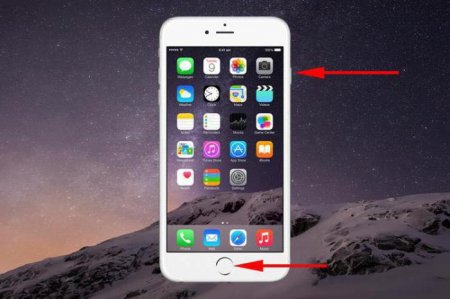
Як зробити скрін на айфоне 6: всі способи
Компанія Apple найдрібніших подробиць пропрацювала свою операційну систему і додала різні можливості, що спрощують використання смартфона. Однією з

Як зробити скріншот на Xiaomi: інструкція
У кожному з смартфонів під управлінням операційної системи Андроїд є можливість зробити скріншот вмісту робочого столу. Ця функція дуже зручна для

Як на телефоні зробити скріншот екрану: способи і інструкція
Напевно ви часто ставилися питанням, як на телефоні зробити скріншот екрану. І в нашій статті ми розберемо ...
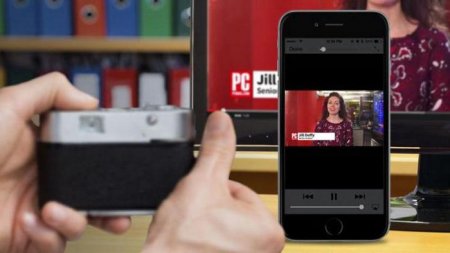
Як зробити скріншот на "Самсунг": всі способи
Одного разу з'являється необхідність сфотографувати зображення з екрану свого смартфона, для того щоб ...



